Cómo actualizar Oculus Quest y Oculus Quest 2
Qué saber
- Usando su Quest, presione el Botón de Oculusy navega hasta Ajustes > Sobre > Instalar actualizaciones.
- Con la aplicación del teléfono, navegue hasta ajustes > tu búsqueda > más ajustes > ajustes avanzadosy active las actualizaciones automáticas.
- Si su Quest no tiene ninguna opción de actualización, eso significa que está diseñado para actualizarse automáticamente.
Este artículo explica cómo actualizar sus visores de realidad virtual Oculus Quest u Oculus Quest 2.
Cómo actualizar Oculus Quest y Oculus Quest 2
Oculus Quest está diseñado para actualizarse mediante su conexión Wi-Fi incorporada, pero eso no significa que el proceso siempre funcione según lo previsto. Si sospecha que su auricular no está actualizado, puede buscar actualizaciones y forzar una instalación cuando lo desee.
Deberá usar la unidad de auriculares Oculus Quest para realizar este procedimiento. Lea el procedimiento en su totalidad con anticipación o pídale a alguien que le lea las instrucciones.
A continuación, le indicamos cómo buscar actualizaciones en Oculus Quest e instalarlas si es necesario:
Enciende tu Oculus Quest y ponte los auriculares.
presione el Botón de Oculus en el controlador derecho para abrir la barra de menú.
-
Selecciona el icono de engranaje (configuración) ubicado en el extremo derecho de la barra de menú.
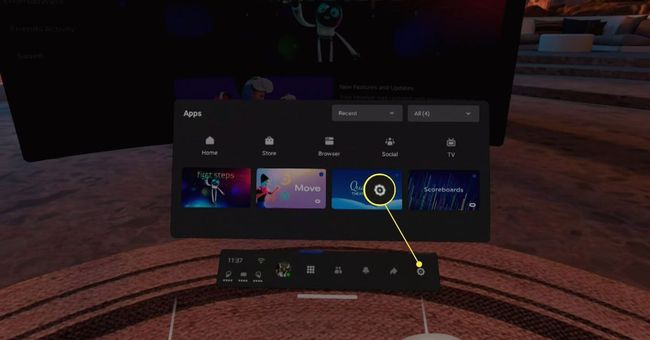
-
Apunte el puntero derecho a la columna Configuración y use el joystick para desplazarse por el menú de configuración.
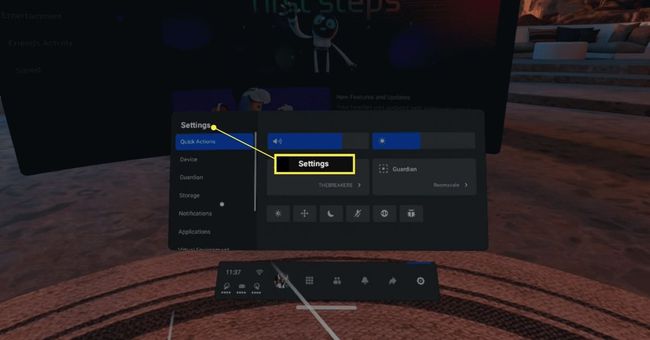
-
Seleccione Sobre.
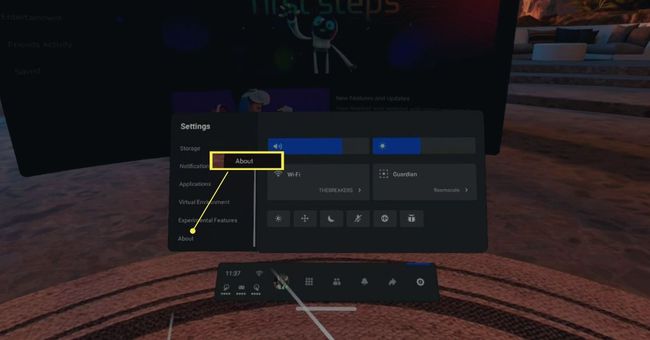
-
Seleccione Descargar, Instalar en pc, o Instalar actualización.
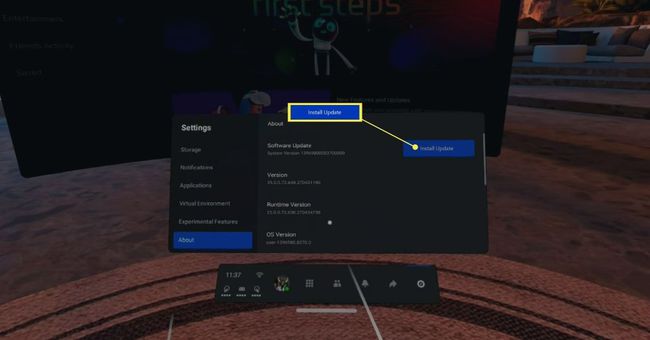
Si tú ves No hay actualizaciones disponibles sobre un fondo gris en lugar de un botón azul de instalación o descarga, eso significa que su Quest ya está actualizado.
Cómo activar las actualizaciones automáticas para Oculus Quest y Oculus Quest 2
Si prefiere recibir sus actualizaciones automáticamente y está cansado de realizar actualizaciones manuales, puede activar las actualizaciones automáticas en la aplicación Oculus en su teléfono. Cuando activa esta configuración, los auriculares Oculus Quest descargarán e instalarán automáticamente las actualizaciones tan pronto como se publiquen.
Esta configuración no está disponible para todos los auriculares. Si no ve esta opción en su aplicación, las actualizaciones son automáticas de forma predeterminada. Comuníquese con el servicio de atención al cliente de Oculus si necesita más información.
A continuación, le indicamos cómo activar o desactivar las actualizaciones automáticas de Oculus Quest:
Abra la aplicación Oculus en su teléfono y toque Ajustes.
Toque en el Oculus Quest que desea actualizar.
-
Grifo Más ajustes.

Grifo Ajustes avanzados.
-
Grifo Actualizar software automáticamente.
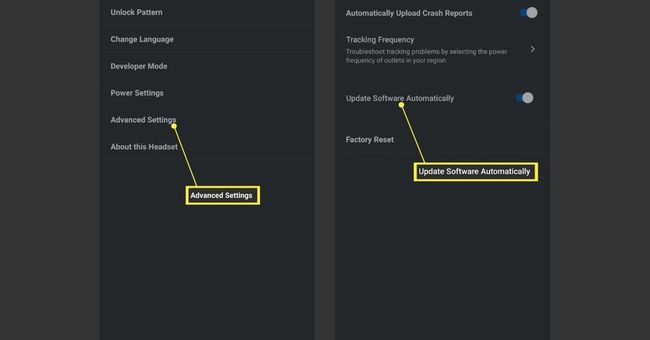
Si el control deslizante se cambia a la derecha con una barra azul visible a la izquierda, las actualizaciones automáticas están activadas.
¿Qué pasa si Oculus Quest u Oculus Quest 2 no se actualizan?
Si te falta una actualización, activar las actualizaciones automáticas o forzar una manualmente normalmente solucionará el problema. Si descubre que no tiene la opción de realizar una actualización manual o activar las actualizaciones automáticas, es posible que deba comunicarse con Oculus para obtener más ayuda. Estas opciones faltan en algunos auriculares sin una explicación oficial.
Estas son algunas cosas que puede probar si su Oculus Quest no se actualiza:
- Conecte su Quest o Quest 2 en: Si está atascado en la actualización inicial, el problema suele ser un nivel bajo de carga. Asegúrate de estar usando el cargador que viene con el auricular o una alternativa compatible.
- Cargue el auricular: Es posible que conectar los auriculares no sea suficiente. Si no soluciona el problema, deje que el auricular se cargue durante al menos 30 minutos y vea si la actualización funciona.
- Reinicia tu auricular: Cuando una actualización falla o se atasca, reiniciar el auricular a menudo permitirá que finalice la actualización.
- Comprueba tu red Wi-Fi: Asegúrese de que el Quest esté conectado a una red Wi-Fi válida y en funcionamiento. Verifique que tenga la contraseña correcta y que el auricular esté lo suficientemente cerca del enrutador para una conexión sólida.
- Restablecimiento de fábrica de sus auriculares: Como último recurso, realice un restablecimiento de fábrica en su Oculus Quest u Oculus Quest 2. Un reinicio eliminará todos los datos, incluidos los datos guardados, y devolverá el auricular a su estado original de fábrica. Asegúrate de que esté cargado y debería actualizarse al último firmware cuando lo configures.
